微信截图时微信窗口自动隐藏 微信截图时聊天窗口如何取消自动隐藏
时间:2024-03-14 来源:互联网 浏览量:
在我们日常使用微信截图功能时,可能会遇到一个令人困扰的问题:当我们点击截图按钮后,微信窗口会自动隐藏,这样就导致我们无法同时查看聊天窗口和进行截图操作,这种自动隐藏的设定在某些情况下可能会给我们带来不便,特别是当我们需要截取聊天界面的内容时。幸运的是我们可以采取一些简单的操作来取消自动隐藏,以便更加方便地使用微信截图功能。接下来我将为大家介绍一些实用的方法来解决这个问题。
具体方法:
1打开微信聊天窗口,在聊天窗口菜单栏有一个剪刀的图标就是截图工具。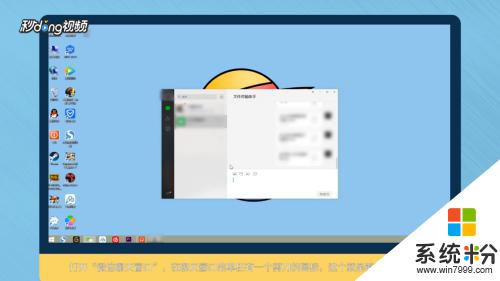 2在剪刀图标的旁边有下拉菜单,点击即可出现“截图时隐藏当前窗口”。
2在剪刀图标的旁边有下拉菜单,点击即可出现“截图时隐藏当前窗口”。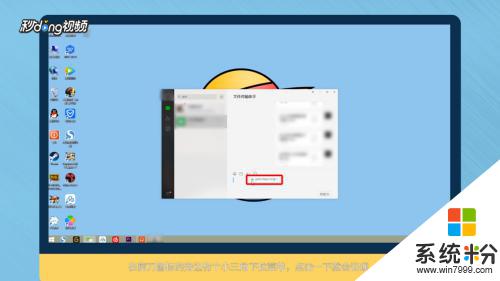 3将该选项关闭,截图时窗口不会自动隐藏。
3将该选项关闭,截图时窗口不会自动隐藏。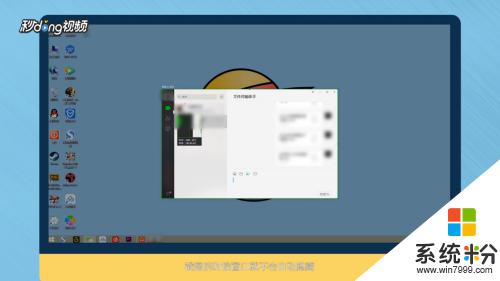 4Alt+A键为微信截图快捷键或者用QQ的Ctrl+Alt+A键进行截图。
4Alt+A键为微信截图快捷键或者用QQ的Ctrl+Alt+A键进行截图。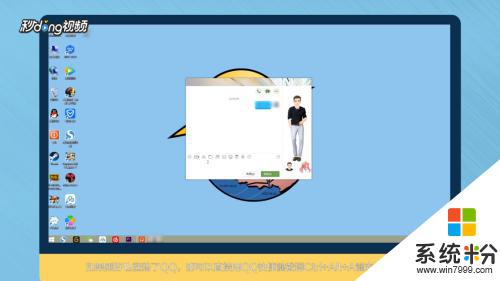 5总结如下。
5总结如下。
以上就是微信截图时微信窗口自动隐藏的全部内容,如果您遇到这种情况,可以按照以上方法解决,希望对大家有所帮助。
我要分享:
电脑软件热门教程
- 1 怎样通过无线让音箱播放手机中的音乐 通过无线让音箱播放手机中的音乐的方法
- 2 Windows无法验证发行者该如何解决 Windows无法验证发行者该怎么解决
- 3 Windows7无法开机显示0x000007B怎么办 w7开机蓝屏的原因
- 4微软Surface Pro 3美国学生特惠
- 5电脑前置面板连线错误
- 6语音对方听不到自己的声音怎么办 视频通话对方听不到自己说话怎么解决
- 7Call of Duty:Ghosts 显卡检测问题如何解决 Call of Duty:Ghosts 显卡检测问题解决方法
- 8家里网线端口面板(网线插座)怎样安装? 家里网线端口面板(网线插座)安装的方法有哪些?
- 9耳机如何来辨别真伪 用什么方法可以来识别耳机的真伪
- 10iPad Split View如何分屏 iPad Air分屏的方法?
